如何在iPhone和iPad上使用自定义辅助功能快捷方式
Apple提供了一个辅助功能选项,可让您使用iPhone和iPad上的Home(主页)按钮以及带有Face ID的iPhone和iPad(iphone)上的Side(侧面)按钮启用和自定义三击。您可以在几个选项中进行选择,以便选择最方便,最有用的选项。
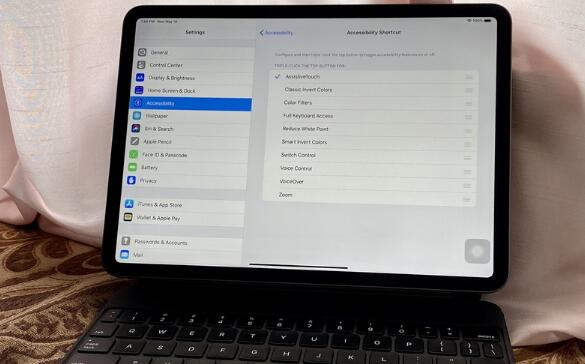
如何在iPhone和iPad上启用和使用辅助功能快捷方式
在iPhone或iPad上启动“设置”应用。
点击辅助功能。
点击辅助功能快捷键-一直在底部。
点按三次“主页”或“侧面”按钮时要执行的操作,以使其旁边出现一个蓝色的选中标记。您可以为快捷方式分配多个功能。
三击您的主页按钮(触摸ID的设备)或侧面键(面部识别设备)来执行你分配给快捷的操作。
如果您分配了多个选项,则只需从菜单中选择要执行的操作即可。
如果要重新排列选项,只需使用每个选项右侧的手柄拖放即可。
这是您所拥有的选项及其简要说明:
AssistiveTouch:能够通过单击来访问许多常用的硬件按钮和手势控制,这对于那些有运动障碍的人来说是一个有用的功能。
经典反转颜色:对于任何有视觉障碍(例如色盲)的人来说,这都是一个不错的选择。iOS上的所有颜色都将反转。
滤色器:为有色盲的人更改屏幕的颜色布局。
完全键盘访问权限:允许您在不使用触摸输入的情况下导航iOS界面。要使用此功能,需要物理键盘。
放大镜:使用清晰的变焦控件触发相机风格的取景器,以便您看到较小的文本。您将需要启用放大镜才能使此选项可用。
降低白点:降低敏感度或色盲人群的明亮色彩强度。
智能反转颜色:与经典反转颜色相同,不同之处在于它不会更改照片,媒体和某些应用程序。
开关控制:您可以使用外部开关或屏幕本身作为电机可访问性的开关。
语音控制:可让您向iPhone或iPad发出命令。有关语音控制可以执行的所有操作的完整列表,请查看我们全面的语音控制指南。
VoiceOver:启用后,可让您的iPhone或iPad与您讲话。通常用于有视力障碍的人。
缩放:允许您缩放主屏幕和所有其他内容,以提高可见性。然后,您可以使用两个和三个手指手势来轻击和平移。
引导式访问:当您使用某个应用程序时,它将iPhone保留在单个应用程序中,并允许您控制哪些功能可用。您需要先启用“引导访问”功能,然后才能将其用作“辅助功能快捷方式”选项。
做出选择后,您可以在任何地方(而不仅仅是在设置中)简单地在iPhone和iPad上使用Home按钮或在iPhone和iPad上具有Face ID的侧面按钮上单击三次,而不仅仅是在设置中,iPhone或iPad将启用您选择的功能。要禁用它,只需再次单击该按钮。如果您分配了多个功能,只需点击要使用的选项。
